게임 성능을 최대한 끌어올리고 싶거나 컴퓨터 화면이 제대로 표시되지 않아 고민이신가요? 그렇다면 엔비디아 그래픽 드라이버를 최신 버전으로 업데이트하는 것이 중요합니다. 엔비디아 그래픽 드라이버는 컴퓨터의 그래픽 카드와 운영 체제 간의 소통을 담당하는 중요한 프로그램입니다. 최신 드라이버를 설치하면 최신 게임과 프로그램을 원활하게 실행하고, 최상의 그래픽 품질을 경험하며, 오류를 해결할 수 있습니다.
엔비디아 그래픽 드라이버를 다운로드하고 업데이트하는 방법은 생각보다 어렵지 않습니다. 엔비디아 공식 웹사이트를 방문하여 간단한 단계를 따라 진행하면 됩니다. 이 글에서는 엔비디아 그래픽 드라이버를 다운로드하고 업데이트하는 방법을 단계별로 자세히 알려드리겠습니다.
함께 알아보고, 컴퓨터의 그래픽 성능을 한 단계 끌어올려 보세요!
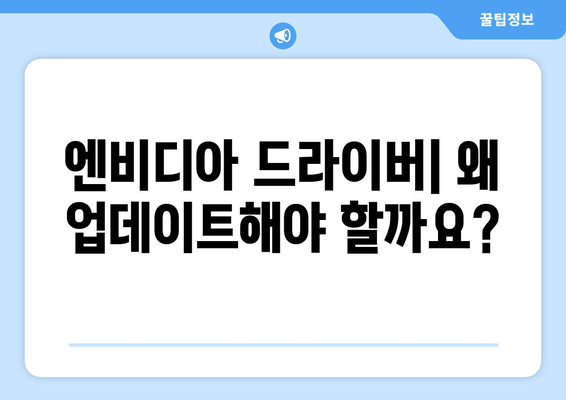
✅ 최신 드라이버로 게임 성능을 극대화하고 싶으신가요? 엔비디아 드라이버 업데이트, 어렵지 않아요! 지금 바로 가이드를 확인하세요.
엔비디아 그래픽 드라이버| 왜 업데이트해야 할까요?
컴퓨터, 특히 게임을 즐기는 사용자라면 엔비디아 드라이버라는 용어를 한 번쯤 들어봤을 것입니다. 엔비디아 그래픽 카드는 뛰어난 성능을 자랑하며, 최고의 게이밍 경험을 제공하기 위해서는 최신 드라이버를 유지하는 것이 필수입니다.
드라이버는 그래픽 카드와 운영 체제 간의 소통을 가능하게 하는 중요한 역할을 합니다. 최신 드라이버는 새로운 기능을 추가하고, 성능을 향상시키며, 버그를 수정하여 더욱 안정적인 시스템 환경을 제공합니다.
엔비디아 드라이버는 정기적으로 업데이트되며, 새로운 게임 출시나 시스템 업그레이드와 함께 최적화된 성능을 제공합니다. 최신 드라이버는 새로운 게임에 대한 최적화를 지원하여 게임 플레이 시 더욱 부드럽고 향상된 그래픽 품질을 경험할 수 있습니다. 또한, 드라이버 업데이트를 통해 게임 실행 시 발생할 수 있는 버그를 해결하고, 시스템 안정성을 개선할 수 있습니다.
엔비디아 드라이버 업데이트는 시스템 성능을 향상시키고, 게임 경험을 개선하는 데 큰 역할을 합니다. 최신 드라이버를 사용하여 최고의 그래픽 성능과 안정적인 시스템 환경을 누릴 수 있습니다. 업데이트를 통해 얻을 수 있는 이점은 다음과 같습니다.
- 최신 게임에 대한 최적화 지원으로 향상된 그래픽 성능 경험
- 게임 실행 시 발생할 수 있는 버그 해결 및 시스템 안정성 향상
- 새로운 기능 추가 및 성능 향상
새로운 게임이 출시되었거나, 컴퓨터 성능 저하 현상을 경험한다면, 엔비디아 드라이버를 최신 버전으로 업데이트하는 것을 고려해보세요.
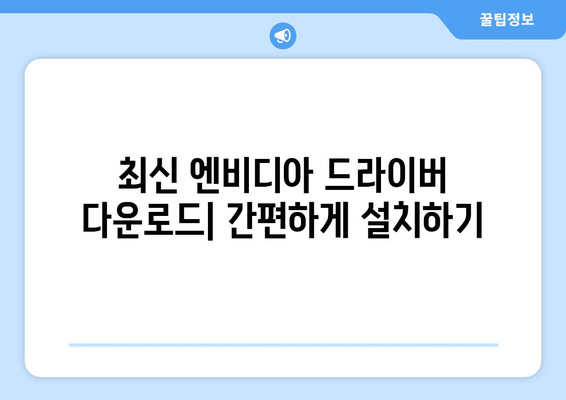
✅ 최신 드라이버로 게임 성능을 극대화하고 싶다면? 지금 바로 확인하세요!
최신 엔비디아 그래픽 드라이버 다운로드| 간편하게 설치하기
엔비디아 그래픽 드라이버는 최신 게임 및 애플리케이션에서 최상의 성능과 안정성을 위해 매우 중요합니다. 이 문서에서는 최신 드라이버를 다운로드하고 설치하는 방법을 간편하게 단계별로 알려드립니다.
| 단계 | 설명 | 참고 사항 |
|---|---|---|
| 1단계 | 엔비디아 웹사이트 방문 | 엔비디아 웹사이트에 접속합니다. |
| 2단계 | 드라이버 다운로드 페이지 접근 | 웹사이트 상단 메뉴에서 “드라이버”를 선택합니다. |
| 3단계 | 드라이버 검색 | “제품 유형”과 “운영 체제”를 선택합니다. |
| 4단계 | 드라이버 다운로드 | 검색 결과에서 최신 드라이버를 선택하여 다운로드합니다. |
| 5단계 | 드라이버 설치 | 다운로드한 파일을 실행하고 화면의 지시에 따라 설치를 진행합니다. |
새로운 게임이나 애플리케이션을 설치하거나, 기존 게임의 성능을 향상시키려면 최신 드라이버를 설치하는 것이 좋습니다. 또한, 드라이버가 최신 상태로 유지되면 시스템의 안정성을 높이고 오류를 줄이는 데 도움이 됩니다.
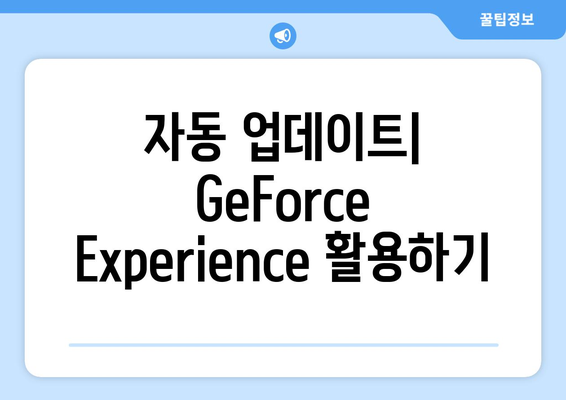
✅ 삼성 드라이버 업데이트가 꼭 필요한 이유? 지금 바로 확인해보세요!
자동 업데이트| GeForce Experience 활용하기
최신 그래픽 드라이버로 향상된 성능과 안정성 경험하기
엔비디아 그래픽 드라이버는 게임, 비디오 편집 및 기타 그래픽 작업에 영향을 미치는 중요한 소프트웨어입니다. 최신 드라이버를 설치하면 성능을 최적화하고 새로운 기능을 사용하며 안정성을 향상시킬 수 있습니다.
- 성능 향상
- 새로운 기능
- 안정성 개선
GeForce Experience를 사용하면 최신 그래픽 드라이버를 자동으로 업데이트할 수 있어 컴퓨터 성능을 최상의 상태로 유지할 수 있습니다. GeForce Experience는 엔비디아의 무료 소프트웨어로 게임 최적화 기능과 드라이버 업데이트 기능을 제공합니다.
GeForce Experience 다운로드 및 설치
GeForce Experience를 다운로드하고 설치하여 자동 드라이버 업데이트 기능을 활용해 보세요. GeForce Experience는 사용자 친화적인 인터페이스를 제공하여 누구나 쉽게 사용할 수 있습니다.
- GeForce Experience 다운로드
- 설치
- 계정 생성
GeForce Experience를 다운로드하려면 엔비디아 공식 웹사이트를 방문하여 “GeForce Experience 다운로드” 페이지로 이동합니다. 다운로드한 설치 파일을 실행하고 화면의 지시를 따라 설치를 완료하세요. 설치가 완료되면 GeForce Experience를 실행하고 계정을 생성하거나 기존 계정으로 로그인합니다.
드라이버 업데이트 알림 확인
GeForce Experience는 자동으로 최신 드라이버를 감지하고 업데이트 알림을 제공합니다. 알림을 받으면 드라이버를 업데이트하여 최신 기능과 성능 향상을 누리세요.
- 새로운 드라이버 감지
- 업데이트 알림 수신
- 드라이버 업데이트 설치
GeForce Experience를 실행하면 “드라이버” 탭에서 최신 드라이버를 확인할 수 있습니다. 새로운 드라이버가 있으면 업데이트 알림이 표시됩니다. 알림을 클릭하여 드라이버를 다운로드하고 설치하세요. 드라이버 업데이트 과정은 몇 분 정도 소요될 수 있으며, 업데이트가 완료되면 컴퓨터를 다시 시작해야 합니다.
수동 드라이버 업데이트 방법
GeForce Experience를 사용하지 않거나 최신 드라이버를 수동으로 설치하고 싶은 경우 엔비디아 웹사이트를 통해 드라이버를 직접 다운로드할 수 있습니다.
- 웹사이트 방문
- 드라이버 검색
- 다운로드 및 설치
엔비디아 웹사이트를 방문하여 “드라이버” 페이지로 이동합니다. 그래픽 카드 모델을 선택하고 운영 체제를 지정하여 드라이버를 검색합니다. 드라이버를 다운로드하여 설치 파일을 실행하고 화면의 지시를 따라 설치를 완료하세요. 드라이버 업데이트가 완료되면 컴퓨터를 다시 시작해야 합니다.
드라이버 업데이트 주의 사항
드라이버 업데이트는 컴퓨터 성능을 향상시키는 데 도움이 되지만, 드라이버 버전과 호환성 문제로 인해 오류가 발생할 수도 있습니다. 업데이트 전에 시스템 백업을 실시하고 문제 발생 시 이전 드라이버로 복원하는 방법을 알아두는 것이 좋습니다.
- 시스템 백업
- 호환성 문제
- 이전 드라이버 복원
드라이버 업데이트 전에 시스템 백업을 실시하면 문제 발생 시 이전 상태로 복원할 수 있습니다. 또한 드라이버 업데이트 후 문제가 발생하면 이전 드라이버로 복원할 수 있는 방법을 알아두는 것이 좋습니다. GeForce Experience를 사용하면 이전 드라이버를 쉽게 복원할 수 있습니다.
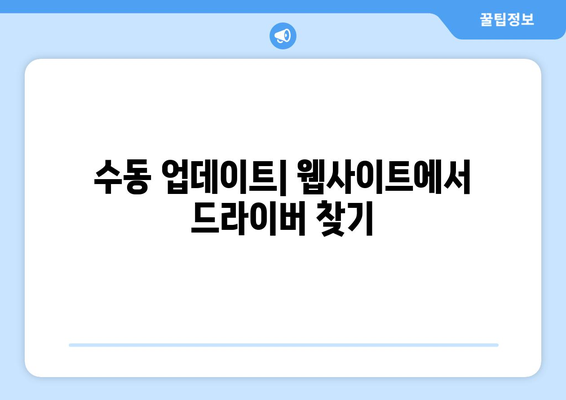
✅ 삼성 드라이버 업데이트, 쉽고 빠르게 해보세요!
수동 업데이트| 웹사이트에서 드라이버 찾기
1, NVIDIA 웹사이트에서 드라이버 찾기
- NVIDIA 웹사이트로 이동하여 드라이버 탭을 클릭합니다.
- 드라이버 다운로드 페이지에서 그래픽 카드 모델 또는 제품 시리즈를 선택합니다.
- 운영 체제, 언어 등의 정보를 입력하고 “검색” 버튼을 클릭하면 해당 그래픽 카드에 맞는 최신 드라이버를 다운로드할 수 있습니다.
장점
NVIDIA 웹사이트는 항상 최신 드라이버를 제공하며, 사용자의 시스템에 맞는 드라이버를 찾아 다운로드할 수 있도록 지원합니다.
특정 그래픽 카드 모델에 맞는 최적화된 드라이버를 제공하여 성능 향상 및 문제 해결에 도움이 됩니다. 또한, 드라이버 버전별 변경 사항 및 지원 정보를 제공하여 사용자가 드라이버를 설치하기 전에 충분히 확인할 수 있도록 합니다.
단점
웹사이트에서 다운로드하는 방식은 다소 복잡하고 시간이 소요될 수 있습니다. 특히, 다운로드 속도가 느리거나 웹사이트 접속이 원활하지 않을 경우 어려움을 겪을 수 있습니다.
2, NVIDIA GeForce Experience를 사용하여 드라이버 업데이트하기
- NVIDIA GeForce Experience를 실행하고 “드라이버” 탭을 클릭합니다.
- 해당 그래픽 카드에 맞는 최신 드라이버가 있으면 다운로드 및 설치를 진행합니다.
- 새로운 드라이버가 없다면 “드라이버 다운로드”를 클릭하고 최신 드라이버를 다운로드합니다.
장점
NVIDIA GeForce Experience를 이용하면 사용자의 시스템 정보를 자동으로 분석하여 최적의 드라이버를 추천합니다.
웹사이트를 방문할 필요 없이 간편하게 최신 드라이버를 다운로드하고 설치할 수 있어 편리합니다. 또한, 드라이버 업데이트 후 컴퓨터를 재부팅할 필요가 없습니다.
단점
NVIDIA GeForce Experience는 NVIDIA 그래픽 카드를 사용하는 사용자만 이용할 수 있습니다. 또한, 인터넷 연결이 필수적으로 요구됩니다.
3, 장치 관리자를 통해 드라이버 업데이트하기
- Windows 시작 메뉴에서 “장치 관리자”를 검색하고 실행합니다.
- “디스플레이 어댑터”를 클릭하고 NVIDIA 그래픽 카드를 선택합니다.
- “드라이버 업데이트”를 클릭하고 화면의 지시에 따라 드라이버를 업데이트합니다.
장점
장치 관리자는 Windows 운영 체제에 기본적으로 포함되어 있어 별도의 프로그램을 설치할 필요가 없습니다. 또한, 시스템에 설치된 모든 장치의 드라이버를 관리할 수 있습니다.
단점
장치 관리자는 최신 드라이버를 제공하지 않을 수 있으며, 항상 최신 드라이버를 사용하려면 NVIDIA 웹사이트 또는 GeForce Experience를 이용하는 것이 좋습니다.
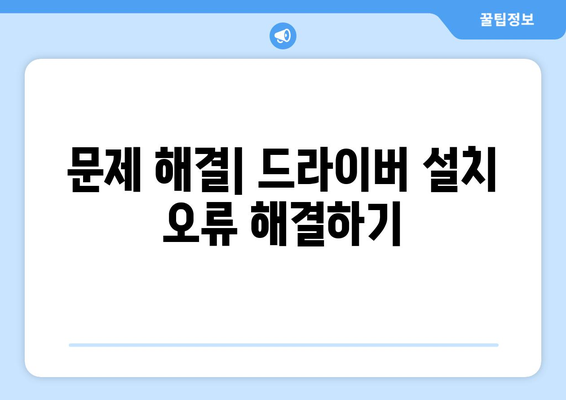
✅ 삼성 드라이버, 알고 보면 엄청 중요해요! 지금 바로 확인해 보세요.
문제 해결| 드라이버 설치 오류 해결하기
드라이버 설치 중 오류가 발생하면, 먼저 컴퓨터를 재부팅하고 다시 설치를 시도해 보세요.
설치 오류가 지속되면, 기존 드라이버를 제거하고 최신 드라이버를 새로 설치해야 할 수도 있습니다.
엔비디아 공식 웹사이트에서 제공하는 ‘드라이버 제거 도구’를 사용하면 기존 드라이버를 안전하게 제거할 수 있습니다.
드라이버 제거 후, 컴퓨터를 재부팅하고 다시 최신 드라이버를 설치해보세요.
“드라이버 설치 중 오류가 발생하면, 먼저 컴퓨터를 재부팅하고 다시 설치를 시도해 보세요.”
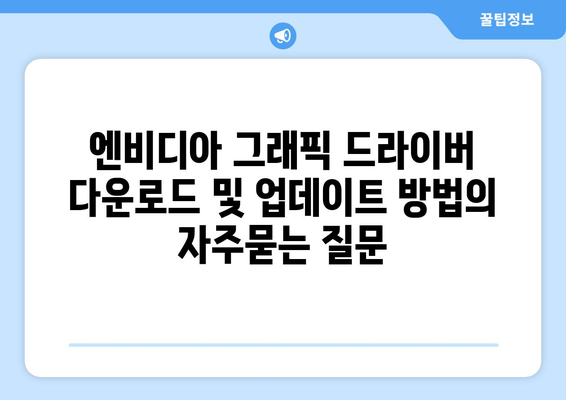
✅ 드라이버 버전이 궁금하다면? 지금 바로 확인하세요!
엔비디아 그래픽 드라이버 다운로드 및 업데이트 방법 에 대해 자주 묻는 질문 TOP 5
질문. 엔비디아 그래픽 드라이버를 어떻게 다운로드하고 설치하나요?
답변. 엔비디아 그래픽 드라이버를 다운로드하고 설치하는 방법은 다음과 같습니다.
1. 엔비디아 공식 웹사이트에 접속합니다.
2. “드라이버” 탭을 클릭합니다.
3. “시스템 정보”에서 운영 체제, 그래픽 카드 모델, 드라이버 버전 등을 선택합니다.
4. “검색” 버튼을 클릭하여 적절한 드라이버를 찾습니다.
5. 드라이버를 다운로드하고 실행합니다.
6. 화면의 지시에 따라 드라이버를 설치합니다.
설치가 완료되면 컴퓨터를 다시 시작해야 합니다.
질문. 최신 엔비디아 드라이버를 사용해야 하나요?
답변. 최신 엔비디아 드라이버는 최신 게임과 애플리케이션에 대한 최적화 및 성능 향상, 버그 수정 및 보안 개선 사항을 제공합니다.
하지만 최신 드라이버가 항상 모든 사용자에게 적합한 것은 아닙니다.
새로운 드라이버를 설치한 후 예기치 않은 문제가 발생할 수도 있습니다.
새로운 드라이버를 설치하기 전에 기존 드라이버를 백업하거나 이전 버전으로 롤백할 수 있는지 확인하는 것이 좋습니다.
질문. 엔비디아 그래픽 드라이버 업데이트를 어떻게 확인하나요?
답변. 엔비디아 그래픽 드라이버 업데이트를 확인하는 방법은 두 가지가 있습니다.
첫 번째 방법은 엔비디아 제어판을 사용하는 것입니다.
제어판을 열고 “시스템 정보” 탭에서 “드라이버 버전“을 확인하면 됩니다.
두 번째 방법은 엔비디아 웹사이트에서 최신 드라이버 버전을 확인하는 것입니다.
최신 버전이 나왔다면 웹사이트에서 다운로드하여 설치하면 됩니다.
질문. 엔비디아 그래픽 드라이버 업데이트 후 문제가 발생하면 어떻게 해야 하나요?
답변. 엔비디아 그래픽 드라이버 업데이트 후 문제가 발생할 경우 몇 가지 해결 방법을 시도해볼 수 있습니다.
1. 컴퓨터를 재부팅합니다.
2. 이전 드라이버 버전으로 롤백합니다.
3. 드라이버를 다시 설치합니다.
4. 엔비디아 웹사이트에서 최신 드라이버를 다시 다운로드하여 설치합니다.
문제가 지속될 경우 엔비디아 고객 지원에 문의하는 것이 좋습니다.
질문. 엔비디아 그래픽 드라이버를 업데이트해야 하는 이유는 무엇인가요?
답변. 엔비디아 그래픽 드라이버를 업데이트해야 하는 이유는 다음과 같습니다.
1. 성능 향상: 최신 드라이버는 게임, 애플리케이션 등의 성능을 향상시켜 더 부드러운 게임 플레이와 빠른 작업 처리 속도를 제공합니다.
2. 버그 수정 및 보안 개선: 최신 드라이버는 기존 드라이버에 존재했던 버그를 수정하고 보안 취약점을 해결하여 시스템 안정성을 높입니다.
3. 새로운 기능 지원: 최신 드라이버는 새로운 그래픽 카드 모델 및 최신 기술에 대한 지원을 추가하여 더 많은 기능을 활용할 수 있도록 합니다.
4. 호환성 향상: 최신 드라이버는 최신 운영 체제, 게임 및 애플리케이션과의 호환성을 향상시켜 더욱 안정적인 사용 환경을 제공합니다.